GoogleドライブからUSBフラッシュドライブに写真、ビデオ、ドキュメント、その他のファイルを転送することは、Googleドライブスペースを解放するだけでなく、より良いバックアップデータも解放できます。しかし、あなたはそれをする方法を知っていますか?この記事では、GoogleドライブからUSBフラッシュドライブにファイルを移動する方法について説明します。
GoogleドライブファイルをUSBフラッシュドライブに転送する必要があるのはなぜですか?
Googleドライブは、Googleが開発したファイルストレージおよび同期サービスであり、その強力な機能と使いやすさのために広く使用されています。ただし、Googleアカウントごとに15 GBの無料ストレージしかありません。この制限を超えるデータを保存する場合は、有料サービスを購入する必要があります。
したがって、多くのユーザーは、いくつかのGoogleドライブファイルを追加料金なしでUSBフラッシュドライブに転送することを選択します。さらに、Googleドライブは通常安定して強力ですが、Googleドライブがランダムにファイルを削除するなど、問題が発生することがよくあります。 GoogleドライブファイルをUSBドライブに転送すると、データをよりよく保護できます。
写真をGoogleドライブからUSBフラッシュドライブに転送したり、他の種類のファイルを移動したりできます。詳細については、読み続けてください。
GoogleドライブからUSBドライブにファイルを移動する方法は?
方法1:ファイルをUSBフラッシュドライブにダウンロードして転送します
ファイルをGoogleドライブからUSBドライブに移動する最も簡単な方法は、ダウンロード機能を使用することです。 Googleドライブからローカルコンピューターにターゲットファイルをダウンロードし、ダウンロードしたアイテムをUSBフラッシュドライブに転送できます。
ステップ1:Googleアカウントを使用してGoogleドライブにアクセスします。
ステップ2:Googleドライブで、My Driveセクションに移動し、ファイルの横にある[ 3つのドットアイコン)の次のアクションをクリックし、 [ダウンロード]オプションを選択します。 ShiftまたはCtrlキーを使用して複数のファイルを選択およびダウンロードできます。

ステップ3:次に、USBケーブルをコンピューターに接続し、ダウンロードしたすべてのファイルを接続されたUSBディスクに移動します。
方法2:ミラーファイル
Google Driveは、Googleドライブとローカルハードドライブの両方にファイルを保持できる「ミラーファイル」と呼ばれる機能を提供します。ミラーリング機能を使用して、USBや外部ハードドライブなど、ローカルデバイスにドライブファイルを表示する場所を選択できます。
ステップ1:USBドライブをコンピューターに接続し、ドライブのデスクトップバージョンを起動します。
ステップ2:タスクバーで、 Googleドライブアイコンをクリックして、 [ギアアイコン] > [設定]を選択します。
ステップ3: [Googleドライブ]タブまで続行し、 [ミラーファイル]オプションを選択します。

ステップ4: [フォルダーの変更位置]ボタンをクリックします。ポップアップウィンドウで、USBドライブを選択します。その後、 [場所を確認]をクリックします。

ステップ5:Googleドライブ設定ウィンドウで、 [保存]ボタンをクリックします。最後に、デスクトップでGoogleドライブを再起動すると、ファイルがミラーリングを開始する必要があります。
ミラーリング後、必要に応じてGoogleドライブからミラーファイルを削除できます。
Googleドライブのファイルミラーリングの詳細については、このページを参照してください。デスクトップ用のドライブ付きのストリーム&ミラーファイルを参照してください。
ファイル転送中に失われたファイルを回復する方法は?
ファイルの転送中にファイルが失われることがよくあります。ファイルがGoogleドライブとUSBドライブから消えた場合、サードパーティのデータリカバリソフトウェアを使用してファイルを回復できます。 Minitool Power Data Recoveryはここで強くお勧めします。
Minitool Power Data Recoveryは、コンピューターの内部HDD、SSD、外部ハードドライブ、USBドライブ、SDカード、メモリカード、CD/DVDなどからのファイルの回復をサポートします。さらに、写真、ビデオ、オーディオファイル、ドキュメントなど。すべての回復をサポートします。
わずか3つの簡単な手順でファイルを取得します。
- スキャンするターゲットドライブを選択します。
- スキャン後、リストされているファイルを見つけてプレビューします。
- 必要なすべてのアイテムを選択して保存します。

要約します
全体として、このガイドでは、GoogleドライブからUSBフラッシュドライブにファイルを移動する方法と、Windowsで削除されたファイルを回復する方法について説明します。
Minitool Supportチームのサポートが必要な場合は、お問い合わせください[連絡先情報をここに挿入する必要があります]。
以上がファイルをGoogleドライブからUSBフラッシュドライブに移動するための正確な手順の詳細内容です。詳細については、PHP 中国語 Web サイトの他の関連記事を参照してください。
 wuauclt.exeが機能していませんか?あなたには便利な方法があります-MinitoolApr 25, 2025 am 12:18 AM
wuauclt.exeが機能していませんか?あなたには便利な方法があります-MinitoolApr 25, 2025 am 12:18 AMwuauclt.exeを修正する方法は機能していませんか?なぜこの問題が起こるのですか?それはあなたの窓に悪い影響をもたらしますか?これらすべての問題を説明するために、特にあなたの懸念のために、さまざまな部分をリストします。この発行に苦労している場合
 Valorant Stuttering/Lagging Win11/10、使用するブレークスルー修正Apr 25, 2025 am 12:17 AM
Valorant Stuttering/Lagging Win11/10、使用するブレークスルー修正Apr 25, 2025 am 12:17 AMValorant Stuttering/Laggingは、Windows 11/10で一般的な問題であり、イライラします。それでは、あなたは尋ねるかもしれません:なぜ私の勇気はst音を続けるのですか?どうすれば修正できますか? PHP.CNは、問題の背後にあるいくつかの理由と、それに対処するための効果的な解決策を提供します。
 ウイルスを修正する方法は、Windows PCのすべてのファイル拡張機能を変更しましたか? - ミニトールApr 25, 2025 am 12:16 AM
ウイルスを修正する方法は、Windows PCのすべてのファイル拡張機能を変更しましたか? - ミニトールApr 25, 2025 am 12:16 AMこの投稿では、ウイルスに苦しんだ後、2つの方法でファイルをデフォルトのファイル拡張子に復元する方法を示しています。興味がある場合は、PHP.CN Webサイトからこの投稿を下にスクロールして詳細な指示を取得します
 Windows 11/10で「ウェブカメラが凍結を保ちます」という問題を修正する方法は? - ミニトールApr 25, 2025 am 12:15 AM
Windows 11/10で「ウェブカメラが凍結を保ちます」という問題を修正する方法は? - ミニトールApr 25, 2025 am 12:15 AMデスクトップやラップトップのラップトップカメラまたは接続されたカメラを使用して、他の人とビデオミーティングを行うことができます。ただし、Windows 10/11で「ウェブカメラが凍結を維持する」問題に遭遇する可能性があります。 PHP.CNからのこの投稿は修正を提供します。
 MS Word(プレビュー)で新しい副操縦士を有効にする方法は?ガイドを参照してください! - ミニトールApr 25, 2025 am 12:14 AM
MS Word(プレビュー)で新しい副操縦士を有効にする方法は?ガイドを参照してください! - ミニトールApr 25, 2025 am 12:14 AMCopilotさんは利用できますか? CopilotをWordで有効にする方法は? CopilotをWordで使用する方法は?この投稿では、Microsoft Word用のこのAIチャットボットについてPHP.CNによって収集された多くの詳細を見つけることができます。ドキュメントの作成を支援するために使用するためにそれを有効/インストールしてください。
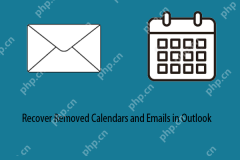 Outlookで削除されたカレンダーと電子メールを回復する方法-MinitoolApr 25, 2025 am 12:13 AM
Outlookで削除されたカレンダーと電子メールを回復する方法-MinitoolApr 25, 2025 am 12:13 AMこの記事では、主にOutlookで削除されたカレンダーと電子メールを回復する方法を紹介します。また、関連する電子メールの削除ルールと、電子メールやカレンダーを永続的に削除する方法についても言及しています。
 Battlefield 2042不明なエラー2 2600J PlayStation/Xbox/PC -MinitoolApr 25, 2025 am 12:12 AM
Battlefield 2042不明なエラー2 2600J PlayStation/Xbox/PC -MinitoolApr 25, 2025 am 12:12 AMBattlefield 2042不明なエラー2:2600Jが何であるか知っていますか?そうでない場合は、PlayStation、Xbox、またはPCから削除する方法は言うまでもありません。 PHP.CN Webサイトにこの投稿から詳細な回答が見つかるため、問題ではありません。今すぐリードをフォローしてください!
 Regeditは開いている/応答/動作していません:それを修正する方法は?Apr 25, 2025 am 12:11 AM
Regeditは開いている/応答/動作していません:それを修正する方法は?Apr 25, 2025 am 12:11 AMRegeditは、Windows 10では、オープニング/ワーキング/応答がありません。1つのケースに苦しんでいる場合、レジストリエディターの問題を修正するにはどうすればよいですか?この投稿では、PHP.CNのこの投稿で、トラブルを簡単に取り除くことができます。


ホットAIツール

Undresser.AI Undress
リアルなヌード写真を作成する AI 搭載アプリ

AI Clothes Remover
写真から衣服を削除するオンライン AI ツール。

Undress AI Tool
脱衣画像を無料で

Clothoff.io
AI衣類リムーバー

Video Face Swap
完全無料の AI 顔交換ツールを使用して、あらゆるビデオの顔を簡単に交換できます。

人気の記事

ホットツール

Dreamweaver Mac版
ビジュアル Web 開発ツール

VSCode Windows 64 ビットのダウンロード
Microsoft によって発売された無料で強力な IDE エディター

SublimeText3 Mac版
神レベルのコード編集ソフト(SublimeText3)

Safe Exam Browser
Safe Exam Browser は、オンライン試験を安全に受験するための安全なブラウザ環境です。このソフトウェアは、あらゆるコンピュータを安全なワークステーションに変えます。あらゆるユーティリティへのアクセスを制御し、学生が無許可のリソースを使用するのを防ぎます。

ドリームウィーバー CS6
ビジュアル Web 開発ツール

ホットトピック
 7694
7694 15
15 1640
1640 14
14 1393
1393 52
52 1287
1287 25
25 1229
1229 29
29



